Процесс загрузки компакт-диска на компьютер (2025)
У вас есть коробка со старыми компакт-дисками с важными файлами, которые вы хотите сохранить на свой компьютер или любое другое устройство? Вы также любопытная пчела, которая стремится учиться как скачать диск на компьютер, особенно те музыкальные файлы, которые у вас есть? Тогда этот пост для вас.
В нынешнюю эпоху вы наверняка найдете лишь несколько человек, которые все еще используют компакт-диски для хранения файлов. Хотя их использование по-прежнему имеет свои преимущества, многие считают, что у них больше недостатков, учитывая, что уже были внедрены некоторые технологические достижения, в том числе в индустрии цифровой или потоковой передачи музыки.
У нас нет ничего о тех, кто все еще предпочитает использование компакт-дисков. Просто в последнее время многие пользователи интересуются способами загрузки компакт-диска на компьютер, и мы хотим помочь. От обсуждения преимуществ копирования компакт-дисков до проверки способов их копирования — все это будет представлено в этом посте.
Содержание статьи Часть 1. Причины, по которым копирование музыки с компакт-дисков выгодноЧасть 2. Способы загрузки музыки с компакт-диска на компьютерЧасть 3. Дополнительная информация: скачивайте песни Apple Music без ограниченийЧасть 4. Резюме
Часть 1. Причины, по которым копирование музыки с компакт-дисков выгодно
С появлением удобных устройств — смартфонов, планшетов, гаджетов iOS и даже мультимедийных или MP3-плееров — любой человек может легко транслировать свои файлы и получать к ним доступ. Напротив, CD-плееры сейчас практически не встречаются на рынке. Если ваших причин для копирования музыки с компакт-дисков на ваш компьютер еще недостаточно, то чтение того, что есть в этом разделе, наверняка добавит больше к вашему текущему списку!
Прежде чем мы расскажем, как загрузить компакт-диск на компьютер, особенно музыкальные файлы, давайте рассмотрим причины, по которым копирование ваших компакт-дисков выгодно.
- Как только ваши компакт-диски будут повреждены физически, все ваши музыкальные файлы исчезнут. Изучение того, как загружать компакт-диски на свой компьютер, полезно для хранения цифровых копий ваших музыкальных файлов.
- Есть только несколько устройств, которые поддерживают воспроизведение компакт-дисков.
- После копирования компакт-дисков вы сможете передавать песни на портативные музыкальные проигрыватели или устройства. Вы сможете слушать их в любое время и в любом месте.
- Можно восстановить содержимое путем копирования с компакт-диска.
- Ваши любимые композиции могут быть сохранены на разных компакт-дисках. Чтобы объединить их все вместе в одну папку, необходимо скопировать все имеющиеся у вас компакт-диски.
- Если вы хотите, чтобы песня на вашем компакт-диске была установлена в качестве мелодии звонка на вашем устройстве, ее копирование может помочь.
- Коллекция старых компакт-дисков, которые у вас есть, может занимать много места у вас дома. Скопировав их, вы можете избавиться от компакт-дисков, освободив место.
- Иногда трудно определить, на каком компакт-диске хранятся понравившиеся песни, особенно если у вас с собой куча компакт-дисков.
Помимо этих 8 упомянутых пунктов, могут быть и другие причины, которые вы можете рассмотреть. Таким образом, подталкивая вас к тому, чтобы узнать, как загружать компакт-диски на свой компьютер. Какую бы причину вы ни имели в виду, знакомство с процедурами загрузки компакт-дисков на компьютер, которые у нас есть в следующей части, несомненно, облегчит ваши чувства. Тогда давайте двигаться дальше.
Часть 2. Способы загрузки музыки с компакт-диска на компьютер
На самом деле, есть два бесплатных приложения, которые вы можете использовать в процессе загрузки компакт-диска на компьютер — проигрыватель Windows Media и приложение iTunes. Конечно, подробные руководства по их использованию в процессе должны быть полностью объяснены в этом разделе.
Копирование музыки с компакт-дисков через проигрыватель Windows Media
Если на вашем компьютере установлен проигрыватель Windows Media, вы можете воспользоваться приведенной ниже пошаговой процедурой.
Шаг 1. Вставьте компакт-диск в дисковод компакт-дисков вашего компьютера. В приложении Windows Media Player щелкните имя аудио компакт-диска.
Шаг 2. По умолчанию проигрыватель Windows Media копирует вашу музыку в формате MP3 с настройками звука низкого качества. Вы можете этого не хотеть. Чтобы настроить способ копирования компакт-дисков, установите флажок «Настройки копирования» над названиями дорожек.
Шаг 3. Вы сможете установить желаемый формат экспорта. Если вы меломан, мы рекомендуем FLAC (без потерь), поскольку он обеспечивает наилучшее качество звука. Для большинства людей MP3 будет лучшим выбором, в том числе потому, что он совместим со многими устройствами, включая автомобильные стереосистемы.

Шаг №4. В проигрывателе Windows Media нажмите или коснитесь «Настройки копирования», затем «Качество звука» и желаемое качество. Параметры варьируются от компьютера к компьютеру, но могут варьироваться от 48 Кбит/с (при этом создаются файлы наименьшего размера) до 192 Кбит/с (это наилучшее качество, но при этом создаются файлы самого большого размера). Для звуковых дорожек MP3 мы рекомендуем выбрать 320 Кбит/с, так как это обеспечивает наилучшее качество звука, доступное для этого формата.

Шаг № 5. Выберите «Настройки копирования» > «Дополнительные параметры», чтобы настроить другие параметры, такие как автоматическое копирование компакт-дисков, извлечение диска после копирования компакт-диска, изменение места копирования музыки на компьютер и выбор сведений для включения в имена файлов.
Шаг №6. Теперь вы настроили процесс копирования в соответствии со своими предпочтениями. Нажмите или коснитесь кнопки Rip CD. Дождитесь завершения процесса. Вы должны увидеть файлы, скопированные с компакт-диска, на своем компьютере.
Примечание. Если вы используете Windows 7, параметр FLAC не будет доступен в качестве формата копирования в проигрывателе Windows Media. Этот формат доступен в Windows 10 или позже. Этот формат также занимает много места на диске. И чем выше качество звука, которое вы выберете, тем лучше будет звучать музыка, когда вы ее слушаете. Тем не менее, он также будет занимать больше места для хранения. Поэтому лучше всего выбрать качество звука, обеспечивающее наилучший баланс между качеством звука и объемом памяти.
Копирование музыки с компакт-дисков через приложение iTunes
Как всегда, рекомендуется использовать последнюю версию приложения iTunes. Убедившись, вы можете проверить описанный ниже процесс загрузки компакт-диска на компьютер через iTunes.
Шаг 1. В версии iTunes для Windows выберите «Правка» > «Настройки» в верхней части экрана. Для версии для Mac выберите iTunes > «Настройки». Выберите вкладку «Общие» и перейдите к разделу «При вставке компакт-диска». Выберите Параметры импорта. (В iTunes 12.7.2 кнопка «Импорт настроек» по-прежнему присутствует, но отсутствует меню «Когда вставлен компакт-диск», если к вашему Mac не подключен оптический привод.)
Шаг 2. В новом окне теперь вы можете выбрать тип файла для преобразования треков компакт-диска. Выберите параметры кодировщика MP3. Нажмите «ОК», чтобы сохранить свой выбор, затем снова нажмите «ОК», чтобы выйти из меню настроек.
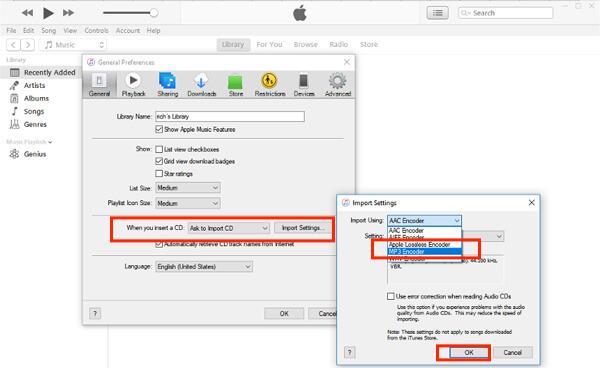
Шаг 3. Вставьте компакт-диск в привод компакт-дисков вашего ПК. Приложение iTunes автоматически обнаружит его, и появится всплывающее окно. Если iTunes спросит, хотите ли вы импортировать диск в свою библиотеку iTunes, выберите «Да», чтобы начать процесс копирования.

Шаг №4. Подождите, пока все песни будут импортированы iTunes. Когда все песни будут импортированы, рядом со всеми песнями появится зеленая галочка.
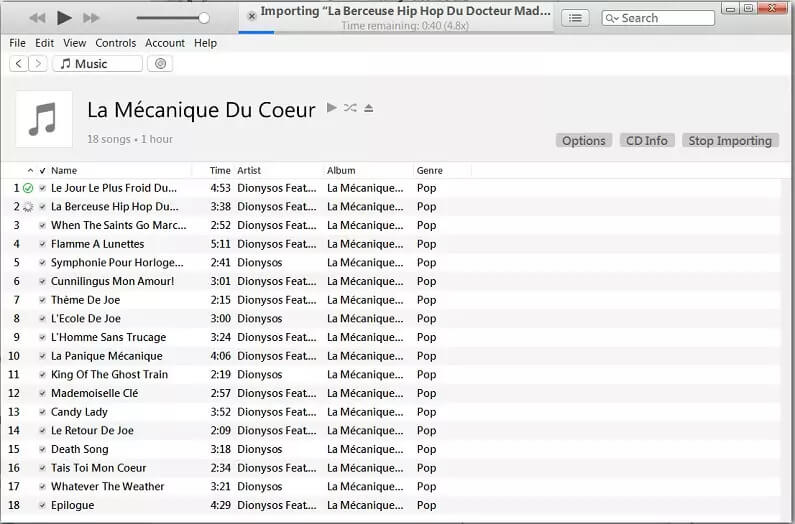
Шаг № 5. После завершения процесса импорта вы сможете просматривать и воспроизводить треки компакт-дисков непосредственно из музыкальной библиотеки iTunes. Если нет, отсортируйте свою медиатеку iTunes по недавно добавленным. Перейдите в меню «Вид» > «Параметры просмотра» > «Недавно добавленные». Выберите столбец «Недавно добавленные» и прокрутите вверх. Новые файлы должны быть там.
Использование проигрывателя Windows Media и приложения iTunes, когда дело доходит до процесса загрузки компакт-диска на компьютер, действительно здорово, поскольку они являются бесплатными, и их установка на ваш компьютер (если у вас их еще нет) очень проста. делать. Если вам интересно узнать о дополнительном совете по загрузке песен Apple Music, рекомендуется перейти к следующему разделу.
Часть 3. Дополнительная информация: скачивайте песни Apple Music без ограничений
Хотя основная цель этой статьи — сосредоточиться на обсуждении того, как загрузить компакт-диск на компьютер, мы считаем более привлекательным, если мы также поделимся дополнительной информацией, когда речь идет о загрузке песен Apple Music без ограничений, чтобы каждый мог их воспроизвести. любое устройство или медиаплеер.
Поскольку песни Apple Music защищены программой защиты Apple FairPlay, основная задача состоит в том, чтобы сначала снять защиту и преобразовать их в форматы, поддерживаемые различными медиаплеерами и устройствами. Такие приложения, как TunesFun Конвертер Apple Music это отличный инструмент, который может помочь вам.
Для пользователя TunesFun Apple Music Converter вы сможете воспользоваться различными преимуществами, такими как:
- Быстрая музыка Apple или Удаление iTunes DRM процесс, вы можете получить доступ к файлам на любом устройстве, которое вы хотите использовать.
- Конвертируйте песни Apple Music в MP3, AAC и многое другое для воспроизведения на любом медиаплеере.
- Без потерь конвертируйте аудиокниги iTunes или аудиокниги Audible.
- 16-кратный быстрый коэффициент конверсии.
- Сохраняйте все идентификационные теги и метаданные из песен.
- Прекрасно работает с компьютерами Windows и Mac.
- Простой интерфейс приложения. Приложением могут пользоваться как новички, так и профессионалы.
Он настолько прост в использовании, что вы можете завершить преобразование всего за несколько кликов. Чтобы вы могли слушать все свои песни Apple Music в автономном режиме, не открывая Apple Music снова.
- Скачать и запустить TunesFun Конвертер музыки Apple. Начните добавлять песни Apple Music для преобразования.

- Выберите формат вывода, который поддерживается почти всеми устройствами (наиболее рекомендуется MP3), и настройте все остальные параметры параметров вывода.

- Нажмите кнопку «конвертировать», чтобы начать конвертацию.

- После завершения получите доступ к преобразованной музыке в папке, нажав «Просмотр выходных файлов».

Часть 4. Резюме
Чтобы завершить процесс загрузки компакт-диска на компьютер, можно использовать бесплатное программное обеспечение, такое как Windows Media Player и iTunes! Преимущество их использования, кроме того, что они бесплатные, заключается в том, что их легко установить и использовать. Кроме того, если вы заинтересованы в том, чтобы узнать, как сохранить избранное в Apple Music, не забывайте, насколько хорош TunesFun Конвертер Apple Music есть!
Оставить комментарий